ツイキャスでのライブ配信中に、配信者の声とは違う機械のような声が聞こえる事はありませんか?
その正体は、コメント読み上げ機能です。コメントを読み上げてくれたら配信がもっと便利になりそうですよね。
今回はツイキャスでの読み上げ機能の使い方や読み上げツール「棒読みちゃん」の使い方を解説します!
ツイキャスの読み上げ機能の使い方
運転中や家事をしている間、ゲーム配信中など、ツイキャスのコメントが読めない場面ってたくさんありますよね。そんなときに役立つのがコメント読み上げ機能です。
ツイキャスに標準搭載されている読み上げ機能の使い方を解説します!
iPhone/Androidでの使い方
iPhoneやAndroidなどスマホで読み上げ機能を使うには、設定をONにするだけ!
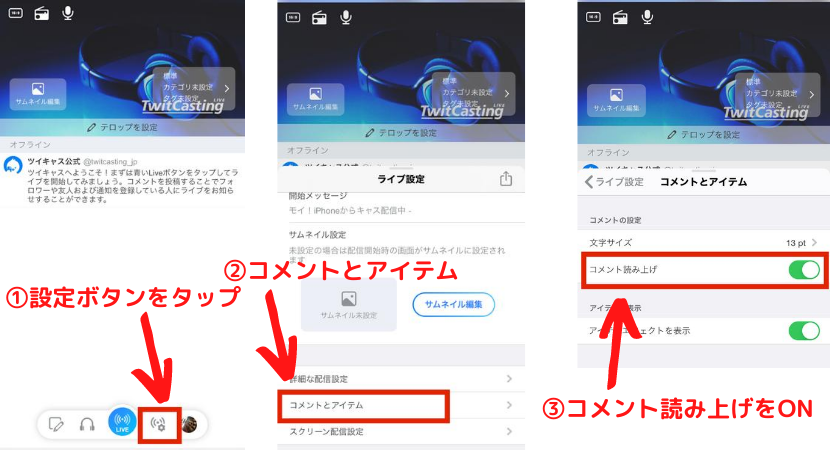 スマホで読み上げ機能を使う
スマホで読み上げ機能を使う- 配信アプリを開き、右下の設定ボタンをタップ
- 下にスクロールし「コメントとアイテム」に進む
- 「コメント読み上げ」をON
この設定をしておけば、配信時に自動的にコメントが読み上げられるようになります。
スマホでの音量調節方法
アプリではコメント読み上げ音量の調節ができません。音量を調節するにはスマホ側面の音量ボタンで調節してください。
イヤホンを使っている場合は、イヤホンに付いている音量ボタンでも調節が可能です!
Windows/Macでの使い方
WindowsやMacなどPCでもコメントを読み上げることができます。まずはツイキャスの公式サイトをブラウザで開きましょう。
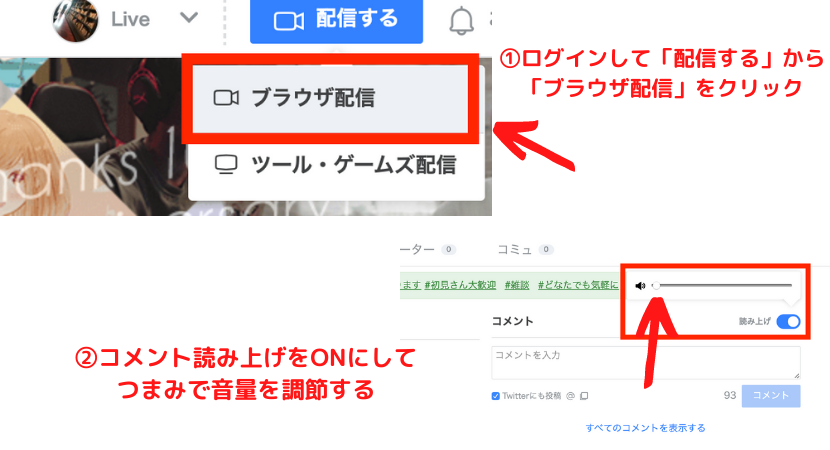 PCで読み上げ機能を使う
PCで読み上げ機能を使う- ログインし、右上の配信する>ブラウザ配信をタップ
- 配信画面の下または横にコメント欄があるので「読み上げ」をONにしてつまみで音量調節
上記の設定をしたらあとは配信を始めるだけ!
ただしバージョンの古いブラウザでは読み上げボタンがない場合もあります。読み上げボタンが表示されなかったら、ブラウザを変えて試してみてください。
※現在はInternet Explorerでの読み上げ機能は使えなくなっているようです。おすすめブラウザはGoogle Chromeです。
読み上げ速度は変更できない
スマホ・PCともに音量を調節できますが、どちらとも読み上げ速度を変えることはできません。
読み上げ速度を変えたり、声を変えたり、また読み上げるロボットに学習をさせたい場合などは、次に紹介する「棒読みちゃん」を使うのがおすすめです。
ツイキャスでボイスロイド「棒読みちゃん」を使う方法
棒読みちゃんとは、ツイキャス読み上げ機能と同じくコメントを自動で読んでくれる無料ソフトのこと。ツイキャス読み上げ機能との違いは、細かな設定ができる点にあります。
棒読みちゃんはスマホアプリ版がないため、PCでのライブ配信でしか利用できません。さらにMac用ソフトはなく、Windows専用のソフトです。
棒読みちゃんの搭載に必要なツールと使い方
棒読みちゃんでコメント読み上げを利用するには、次の2つのソフトが必要になります。それぞれのリンク先からダウンロードして準備しておきましょう。
ちなみに、コメントビューアー(閲覧君)とは、視聴者のコメントを見やすく一覧表示するためのツールです。棒読みちゃんと連携させることでコメントを読み上げられます。
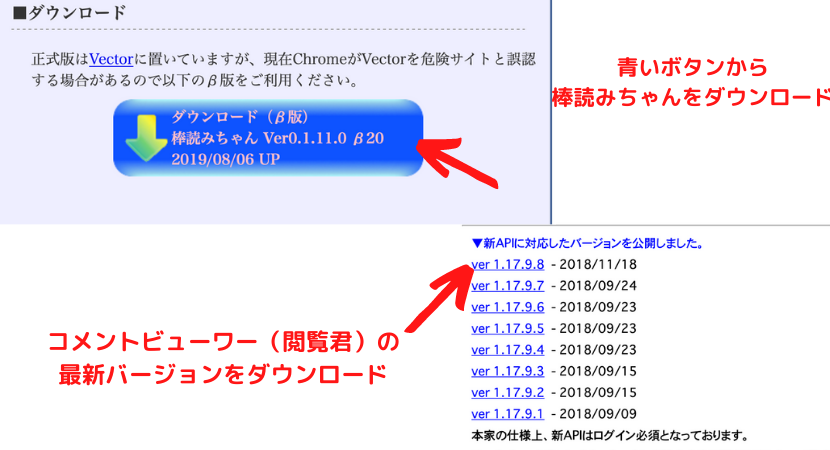 棒読みちゃんとコメントビューワーをダウンロード
棒読みちゃんとコメントビューワーをダウンロード棒読みちゃんは青いボタンから、コメントビューワーは新APIに対応した最新バージョンのものをダウンロードしましょう。
ダウンロード完了後は、それぞれで配信準備を行います。
棒読みちゃんの準備
- ダウンロードファイルから「BouyomiChan.exe」または「BouyomiChan」をクリックして起動する
- 起動画面に表示される「クリップボード監視プラグイン」を有効にする
- 棒読みちゃんツールの「音声合成」タブで書類マークのボタンをクリックし有効にする
コメントビューワーの準備
- ダウンロードファイルから「TwitCasting_CommentViewer.exe」または「TwitCasting_CommentViewer」をクリックして起動
- 画面のURLをクリックし「連携アプリを許可」をクリックする
- 画面に表示された文字列をコピーし、コメントビューワーに戻って「アクセストークン」の入力欄にペースト後、OKをクリック
- 「ツール」タブを開き「棒読みちゃん読み上げ(β)」にチェックを入れる
いざ読み上げながら配信!
ここまで準備できたら、いよいよ配信を始めます。
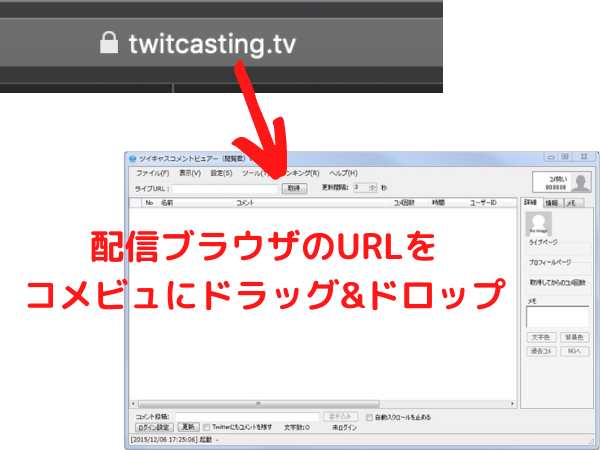 URLをドラッグ&ドロップ
URLをドラッグ&ドロップやり方は、ツイキャスの配信ブラウザを開き、上部URLをコメントビューワーに向けてドラッグ&ドロップするだけ!
そのまま配信をするとコメントがコメントビューワーに表示され、同時に棒読みちゃんがコメントを順番に読み上げてくれますよ。
このとき、ツイキャス公式サイトで直接配信するよりも、配信ツール「ツイキャス・デスクトップ・ライブ」を使用していた方が安定性があります。
棒読みちゃんの魅力は、何と言っても様々な細かい設定ができること!
- 読み上げ速度を変える
- 声を人間のようにする
- 読み上げ音声が自分には聞こえて、視聴者には聞こえないようにする
などの設定をしたい人はこちらのサイトも参考にしてみてください。
棒読みちゃんの教育も可能!
棒読みちゃんには「教育」というコマンドがあります。
教育すると、難しい漢字や間違えやすい漢字でも正しく読ませたり、顔文字「笑っている顔」「泣いている顔」と表現できるようになるのです!
例えば「生物」の漢字を読ませたい場合「せいぶつ」や「いきもの」もしくは「なまもの」にするなど、自由に設定できるということ。
教育のやり方は、コメント欄で
「教育(変更前文字列=変更後文字列)」
と入力するだけ。(カッコは半角、イコールは全角)
生物の例で言えば次のようになります。
「教育(生物=いきもの)」
これで棒読みちゃんは次回から「生物」を「いきもの」と読みますよ。
ツイキャスでコメント読み上げされない、聞こえないときの原因は?
ツイキャスでコメント読み上げをしてくれない、もしくは聞こえないとき、考えられる原因は次のどれかでしょう。
- 音量が小さくなっている、またはミュートになっている
- 古いブラウザや対象外のブラウザを使っている
- Bluetoothなどで他のイヤホン等と接続されている
- スマホやPCのスピーカーに異常がある
- ツイキャス側でバグや不具合が起きている
- 棒読みちゃんの「音声合成」タブの書類ボタンがONになっていない
- コメントビューワーで「棒読みちゃん読み上げ(β)」にチェックが入っていない
こうした不具合には、次の方法で対処できます。
- スマホやPCの音量を確認する(他のアプリ等では音が出るかも確認)
- Chromeブラウザを使う
- Bluetooth接続を切る
- スマホやPCを再起動する
- アプリやスマホを最新バージョンにアップデートする
- 棒読みちゃんやコメントビュワーの設定手順を振り返り、抜けていないかをチェックする
ツイキャスで読み上げ機能を使えば面白い配信にできる!
ツイキャスのライブ配信で読み上げ機能を使うと、目を離しててもコメントの内容がわかり便利に。
それだけでなく、まるで視聴者と配信者が直接会話しているような、面白い配信にできるはずです。
ぜひツイキャスで読み上げ機能を活用してみてくださいね!












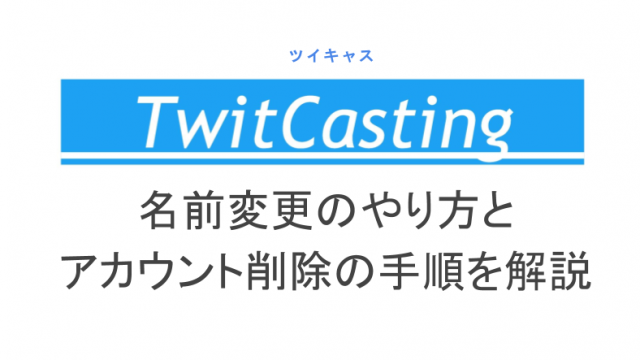


-320x180.png)
